ما هو الرقم التسلسلي لجهاز الكمبيوتر الشخصي الذي يعمل بنظام Windows أو الكمبيوتر المحمول أو الجهاز اللوحي ، وما إلى ذلك؟
عندما تواجه مشاكل مع الكمبيوتر المحمول أو الكمبيوتر اللوحي أو الكمبيوتر الشخصي الذي يعمل بنظام Windows ، وتصل إلى (Windows laptop)موقع الدعم الخاص(support website) بالشركة المصنعة له ، يُطلب منك إدخال اسم الطراز(model name) الدقيق أو الرقم التسلسلي للجهاز. إذا قمت بذلك ، يمكنك الوصول إلى برامج التشغيل الصحيحة لجهاز Windows(Windows device) الخاص بك وخيارات الدعم المناسبة له. إليك كيفية العثور على الرقم التسلسلي الخاص بك ، بأسرع ما يمكن ، مباشرة من Windows:
افتح موجه الأوامر أو PowerShell(Command Prompt or PowerShell) واستخدم هذا الأمر
تتمثل الخطوة الأولى في فتح إما PowerShell أو موجه الأوامر ((Command Prompt () حسب ما تفضله). اكتب الأمر WMIC BIOS GET SERIALNUMBER واضغط على Enter بلوحة المفاتيح. ستحصل على نتائج مشابهة لقطة الشاشة أدناه ، المصنوعة في PowerShell .

يتم إرجاع نفس النتيجة عند فتح موجه الأوامر(Command Prompt) وتشغيل الأمر: WMIC BIOS GET SERIALNUMBER .
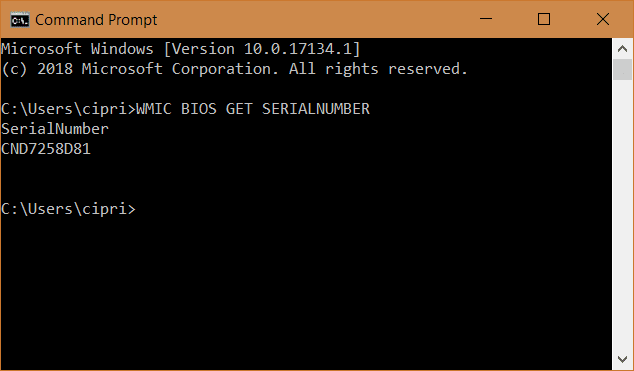
يعمل هذا الأمر ويعيد النتائج عند استخدامه على أجهزة الكمبيوتر التي تصنعها جهة تصنيع معينة مثل Lenovo و HP و Dell و ASUS و Acer وما إلى ذلك. إذا قمت بتشغيله على جهاز كمبيوتر مخصص مثل كمبيوتر سطح المكتب(desktop computer) الذي قمت بإنشائه ، فسيعيد الأمر قيمة فارغة للرقم التسلسلي(SerialNumber) .
ما الذي احتجت إلى الرقم التسلسلي؟
أنت الآن تعرف الرقم التسلسلي لجهاز الكمبيوتر أو الجهاز الذي يعمل بنظام Windows(Windows computer or device) . قبل إغلاق هذا البرنامج التعليمي يخبرنا عن سبب احتياجك إليه وكيفية استخدامك لهذه المعلومات. التعليق أدناه ودعنا نناقش.
Related posts
كيفية إلغاء تثبيت برامج التشغيل من Windows، في 5 خطوات
متطلبات النظام: هل يمكن تشغيل جهاز الكمبيوتر الخاص بي ويندوز 11؟
كيفية إدخال UEFI/BIOS من Windows 11 (7 طرق)
كيفية استخدام Check Disk (chkdsk) لاختبار وإصلاح أخطاء القرص الصلب في Windows 10
كيفية التحقق من BIOS version من Windows (8 طرق)
كيفية تثبيت Windows 11 و Windows 10 على محرك أقراص USB (Windows To Go)
7 أشياء يمكنك القيام بها باستخدام أداة إدارة الأقراص في Windows
كيف أقوم بتوصيل جهاز iPhone الخاص بي بجهاز الكمبيوتر الخاص بي الذي يعمل بنظام التشغيل Windows 10؟
كيفية إدخال BIOS في Windows 10
11 طريقة لبدء تشغيل مراقب الأداء في Windows (جميع الإصدارات)
كيفية تغيير أجهزة الصوت الافتراضية في Windows 10 (التشغيل والتسجيل)
معرفة متى تم تثبيت Windows. ما هو الأصلي install date؟
كيفية استخدام أداة إلغاء تجزئة قرص Windows 7
هل لديك Android الخاص بك NFC؟ تعلم كيفية تنشيطها
قم بتعيين تطبيقات Windows 8.1 التي قد تستخدم كاميرا الويب والميكروفون والأجهزة الأخرى
اختبار وإصلاح الأخطاء على محركات الأقراص الخاصة بك باستخدام Check Disk (chkdsk) في Windows 7
اضبط Windows لتشغيل أصوات التنبيه عند الوصول إلى بطارية منخفضة أو حرجة
كيفية قفل Windows 10 تلقائيًا بهاتفك الذكي
كيفية اختبار ذاكرة الوصول العشوائي الخاصة بك مع Windows Memory Diagnostic tool
طريقتان لتغيير حجم القسم في Windows (جميع الإصدارات)
